3.抠出选区后点通道面版,新建一个通道,然后填充白色,选择菜单:滤镜 > 模糊 > 高斯模糊 数值为3确认后,按Ctrl + L 调色阶参数设置如图4.确定后按Ctrl点通道调出选区,然后回到图层面版新建一层填充为白色如图5
![]()
<图4>

<图5>
4.双击图层调出图层样式,选择“斜面和浮雕”参数设置如图6,效果如图7
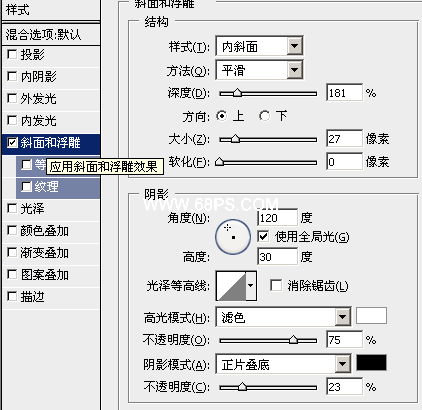
<图6>

<图7>
5.在文字的上面新建一层,用套索工具抠出文字下面雪面的选区,抠好后按Ctrl + Alt + D 羽化3个像素,然后填充为白色如图8

<图8>
3.抠出选区后点通道面版,新建一个通道,然后填充白色,选择菜单:滤镜 > 模糊 > 高斯模糊 数值为3确认后,按Ctrl + L 调色阶参数设置如图4.确定后按Ctrl点通道调出选区,然后回到图层面版新建一层填充为白色如图5
![]()

4.双击图层调出图层样式,选择“斜面和浮雕”参数设置如图6,效果如图7
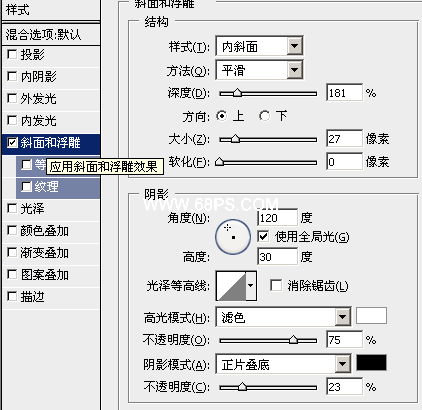

5.在文字的上面新建一层,用套索工具抠出文字下面雪面的选区,抠好后按Ctrl + Alt + D 羽化3个像素,然后填充为白色如图8

上一篇:用CS3调出黝黑健康肤色
调出照片沧凉悲荒色调:下一篇
精彩评论